「Twitterが突然黒くなった!」と驚いたことはありませんか?
X(旧Twitter)は、ユーザーの視認性やバッテリー効率向上のために、ダークモード機能を導入しています。
しかし、意図せず黒い画面に切り替わってしまい、元に戻せず困っている方も少なくありません。
本記事では、「X(旧ツイッター)の画面が黒くなった」ときの解決方法を、PC・スマホ・ブラウザ別に詳しく解説します。また、ダークモードの利点やデメリット、自動切り替え機能、背景色のカスタマイズ方法なども紹介します。
X(旧ツイッター)の黒くなった画面を解消する方法
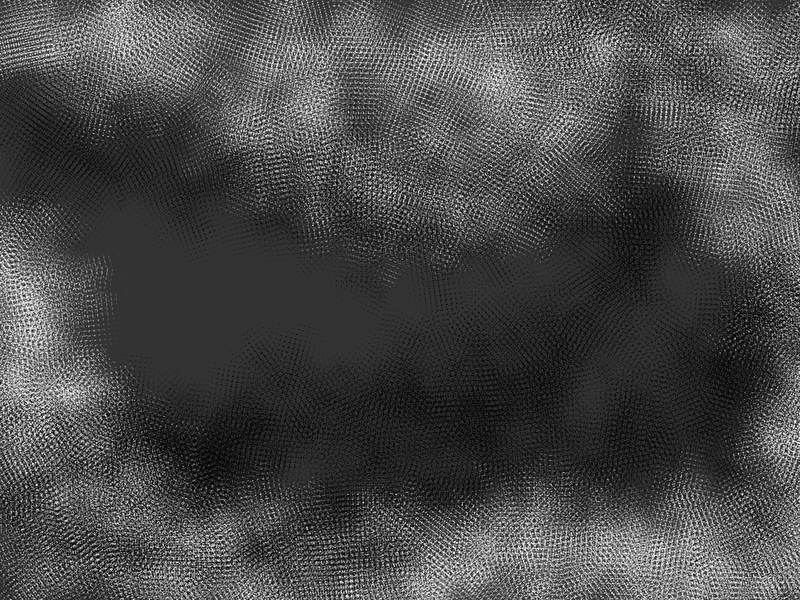
ダークモードの解除手順
-
アプリを起動したら、画面左上にある自分のプロフィールアイコンをタップします。これはホーム画面や通知画面からアクセス可能です。
-
メニューが表示されたら、「設定とサポート」>「設定とプライバシー」へと進み、その中の「アクセシビリティ、表示、言語」を選択します。
-
「表示」の項目に進むと、「ダークモード」が表示されます。ここで「オフ」を選択すると、画面の背景が黒から白に切り替わり、通常のライトモードに戻ります。
PCでの背景黒になった時の解決法
-
PC版のXを開いた際、左側メニューの中にある「もっと見る」をクリックし、「設定とサポート」>「表示」を選びます。
-
表示設定の中には「背景色」や「テーマ」などのオプションがあり、ここで「デフォルト」または「ライト」を選択することで、ダークモードから通常の白背景に変更が可能です。設定後は即座に画面が反映されるので、変更の確認も簡単です。
スマホ(iPhone/Android)での設定方法
-
iPhoneの場合:iPhone本体の「設定」アプリを開き、「画面表示と明るさ」の項目をタップ。ここで「外観モード」を「ライト」に設定することで、アプリ全体が明るい表示に切り替わります。Xアプリもこの設定に準拠するようになります。
-
Androidの場合:Xアプリを開いた状態で「設定とサポート」>「表示」>「ダークモード」を選び、「オフ」にすることで、個別にアプリのダークモードを解除できます。Androidではシステム設定とは別にアプリごとに切り替えが可能です。
ブラウザでのダークモード切替え
-
多くのブラウザはOSの表示モード(ライト/ダーク)に自動で合わせる設定になっているため、まずはPCやスマホの「設定」から外観モードを「ライト」に変更します。これだけでXの表示も自動的に明るくなることがあります。
-
それでも反映されない場合は、Xのブラウザ版にログインした状態で「もっと見る」>「設定とサポート」>「表示」を開き、「背景色」を「ライト」もしくは「デフォルト」に変更することで、ダークモードを解除することが可能です。
ダークモードのメリットとデメリット

夜間使用時のメリット
-
ダークモードは、目に優しい配色で構成されており、明るい背景よりも視覚的な刺激が少ないため、長時間の使用でも目が疲れにくいという利点があります。
-
特に暗い部屋や夜間の使用時には、周囲との明暗差が少なくなるため、急激な光の変化による不快感が軽減され、より自然な見え方になります。
-
また、画面全体が黒や濃い色に切り替わることで、周囲の照明が反射しにくくなり、見やすさが向上するケースもあります。
バッテリーへの影響
-
有機EL(OLED)ディスプレイを搭載した端末では、黒色のピクセルは発光せず、電力を消費しないため、全体的に黒背景を使うことでバッテリーの消耗を抑える効果が期待できます。
-
これは特にSNSやニュースなどの頻繁に閲覧するアプリで効果的であり、少しの節電が長時間の使用においては大きな違いを生むことがあります。
-
さらに、画面輝度を低く抑えられることで、バッテリー消費の抑制に拍車がかかります。
プライバシー保護の観点
-
ダークモードでは画面全体のコントラストが高くなりすぎないため、周囲の人から内容が見えづらくなるという利点があります。
-
特に公共の場や電車・バス内などでの使用時に、のぞき見を防ぎやすくなることから、プライバシー保護の手段としても注目されています。
-
さらに、アカウント情報や個人メッセージなどの機密性の高い内容を扱う際も、ダークモードはより安心感をもたらしてくれます。
自動的なモード切替えの設定
日没時の切替え設定
-
「ダークモード」を「自動」に設定することで、端末やアプリが現在地の時間帯や日の入り・日の出時刻を自動的に取得し、それに応じてライトモードからダークモード、またはその逆に切り替わるようになります。
この設定は、日中の視認性を確保しつつ、夜間には目への負担を軽減できるように設計されており、快適なユーザー体験を提供します。また、天候や季節によって日没の時間が変わっても、毎回手動で変更する必要がないため、非常に利便性が高いのが特徴です。
時間帯による自動変更
-
カスタム時間を手動で設定する方法では、自分のライフスタイルや作業時間に合わせて、特定の時間にライトモードからダークモードへ、またはその逆に切り替えることができます。
例えば、午前7時から午後6時まではライトモード、午後6時以降はダークモードに設定することで、時間帯ごとに快適な表示環境を自動で保つことができます。この柔軟な設定により、就寝前の暗い部屋でもまぶしさを抑えた画面でSNSを利用できるなど、生活に合わせた使い方が可能になります。
背景色のカスタマイズ

ライトモードへの変更方法
-
表示設定から「ライト」テーマを選択すると、全体の背景が白を基調とした明るい配色に切り替わります。これにより、文章や画像がより鮮明に表示されるようになり、特に日中の利用や明るい場所での閲覧に適しています。
また、ライトモードは長時間の作業において目への刺激が少なく、視認性を高める効果もあります。設定後は即時に反映されるため、好みに応じてすぐに使い始めることができます。
ダークブルー選択の手順
-
表示設定メニュー内で「ダーク」または「ダークブルー(Dim)」を選択することで、背景を完全な黒ではなく、やや柔らかみのある濃紺に変更できます。
特にダークブルーは、ダークモードのメリットを活かしながらも、文字の視認性を保ちたい人に最適です。視覚的な疲労を軽減しつつ、スタイリッシュな外観も魅力の一つです。好みに合わせて微調整が可能な点も、ユーザーから高い評価を得ています。
SNSでのカスタマイズ情報
ユーザーの体験談
-
「夜はダーク、昼はライトで使い分けて快適に」など、多くのユーザーが時間帯や利用シーンに合わせてモードを切り替えることで、目の疲れを軽減したり、バッテリーの持ちをよくしたりと、それぞれの目的に応じた使い方を実践しています。
例えば、仕事中は白背景で集中しやすくし、帰宅後は暗い部屋でも目が疲れにくいようにダークモードにするなど、柔軟な使い分けが評価されています。また、SNS上では「切り替えが簡単で便利」といったポジティブな声も多く見受けられます。
選択できる方法一覧
-
「オフ」「ダーク」「ダークブルー」「自動(日没〜日の出)」「時間指定」の5つの切り替えが可能で、それぞれのモードに特徴があります。「オフ」は常にライトモード、「ダーク」は常に黒背景、「ダークブルー(Dim)」は黒よりやや明るい濃紺背景で、目への刺激を抑えたい人におすすめです。「自動(日没〜日の出)」では位置情報に基づいて自動的に切り替わり、「時間指定」ではユーザー自身が自由に切り替え時間を設定できます。これらを組み合わせることで、自分だけの快適な画面表示環境を整えることができます。
アプリのアップデート情報

最新の機能紹介
-
アプリのバージョンアップによって、設定画面のレイアウトや機能の名称が変更されることがあります。これにより、ダークモードの切り替え方法が以前と異なる場合があるため、注意が必要です。
また、新機能として、より詳細なカスタマイズ項目やテーマ設定が追加されていることもあります。設定項目を見つけられない場合は、アプリ内の検索機能やサポートセンターの利用も検討しましょう。
対応端末の確認
-
古いスマートフォンやタブレットでは、アプリの機能が正しく動作しないことがあります。特に、OSのバージョンが推奨環境を下回っている場合、設定変更が反映されにくかったり、一部の画面が正しく表示されなかったりすることもあります。
そのため、アプリとOSの両方を常に最新バージョンに保つことが重要です。さらに、端末のストレージ容量が不足しているとアップデートが失敗するケースもあるため、事前に十分な空き容量を確保しておくと安心です。
【まとめ】
X(旧Twitter)の画面が黒くなった原因の多くは、ダークモードが有効になっているためです。PCやスマホ、ブラウザごとの解除方法を理解しておけば、すぐにライトモードへ戻すことが可能です。
また、夜間の目の負担軽減やバッテリー節約を目的に、ダークモードを上手に活用するのも一つの手です。自動切替や色のカスタマイズを使いこなし、快適なSNSライフを送りましょう。